عکس پانوراما چیست و چگونه می توانید با iPhone/iPod خود عکس پانوراما بیاندازید

کلمه پانوراما در اصل توسط نقاش ایرلندی Robert Barker ابداع شد. این نقاش از این کلمه برای نشان دادن نقاشی های پانورامایی که از Edinburg مرکز اسکاتلند گرفته بود استفاده میکرد. تصویر زیر نمایی از Edinburg قدیم بهصورت پانوراما است و میتوان حدس زد نقاشی های پانورامای Barker از همین منظره ها اقتباس شده است.
البته در گذشته عکسهای پانوراما هم انداخته میشد. ولی این عکسها درواقع با چسباندن چند عکس به یکدیگر ساخته می شدند. عکس زیر یک پانورامای قدیمی از موسکو است که با چسباندن و کنار هم قرار دادن سه عکس عادی، ساخته شده است. با کلیک کردن روی این عکس میتوانید آن را در سایز بزرگ مشاهده کنید.

عکاسی پانوراما امروزه بهعنوان یک تکنیک در عکاسی شناخته شده که توسط آن شما میتوانید عکس یک محیط یا منظره وسیع را بدون اینکه خیلی از سوژه مورد نظرتان فاصله داشته باشید، بگیرید. درواقع در عکس پانوراما محیط بسیار وسیعی میتواند در عکس شما گنجانده شود. بهطور مثال شما در عکس پانوراما میتوانید تصویر شرق تا غرب منظره شهر را مشاهده کنید. عکسهای پانوراما را میتوانید بهصورت افقی، عمودی یا 360 درجه بیاندازید.
چگونه با گوشی iPhone یا iPod خود عکس پانوراما بگیریم؟
برای داشتن عکس پانوراما باید ابتدا برنامه Panoramatic را از لینک زیر دانلود کرده و روی Apple خود نصب کنید.
همانطور که می دانید قبل از نصب این App ، باید دستگاه خود را Jailbreak کنید.
بعد از باز کردن App برای گرفتن عکس بهصورت افقی گزینه LandScape را انتخاب کنید. در این حالت دوربین Apple شما فعال میشود.
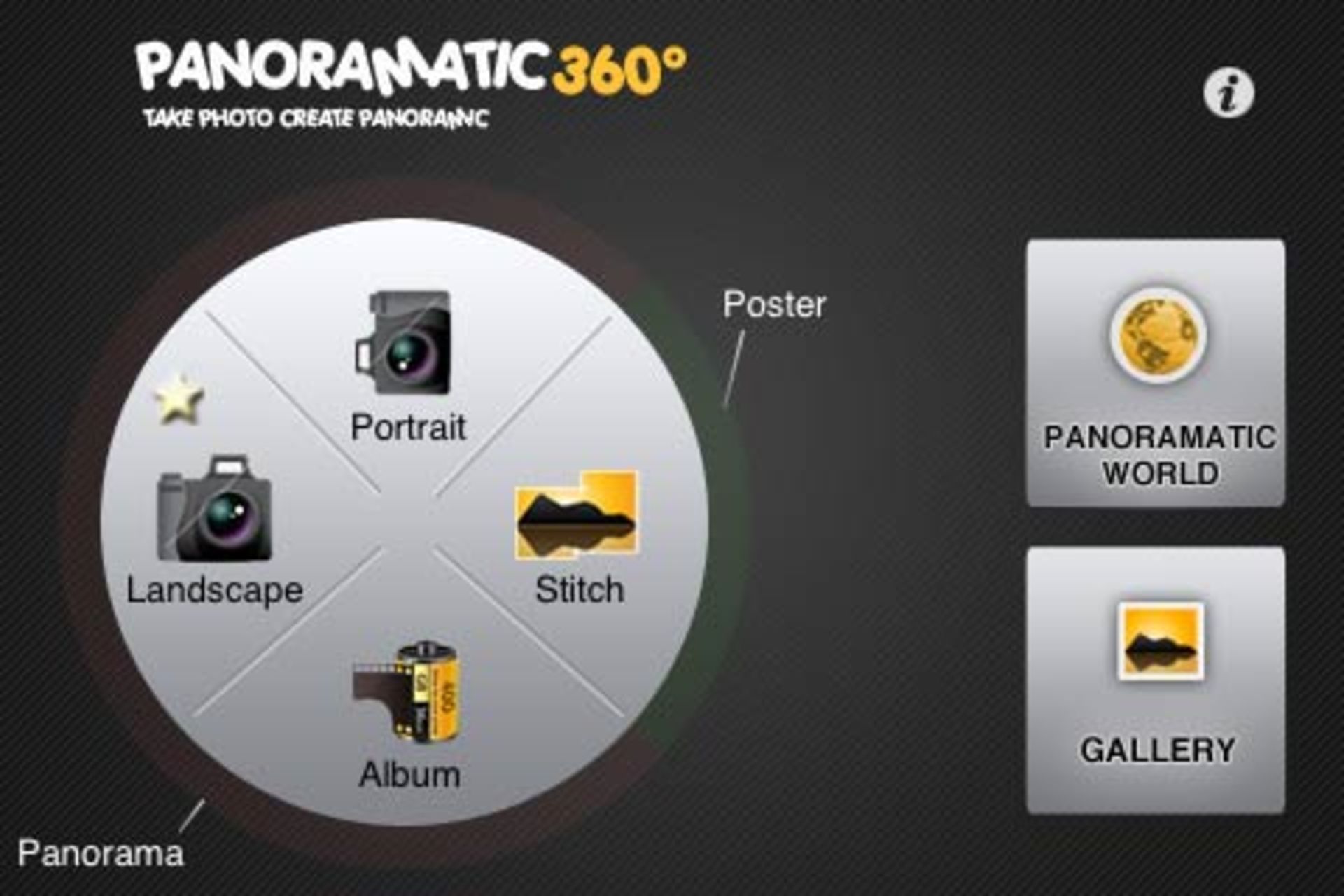
بعد از گرفتن اولین عکس، نیمی از آن را در سمت چپ تصویر مشاهده میکنید.

اکنون باید عکس دوم را بگیرید. ولی نیمی از تصویر قبل در سمت چپ تصویر باقی مانده است. بنابراین عکس بعدی را باید بهگونهای بیاندازید که تصویر باقی مانده تا حدی منطبق بر قسمتی از تصویری باشد که از آن عکس می گیرید(مانند آنچه در بالا مشاهده میکنید).شما به همین منوال میتوانید چندین عکس در کنار هم بگیرید و دوربین گوشی شما این عکسها را به یکدیگر متصل میکند. پس از اینکه عکسهای مورد نیاز خود را در راستای افقی و پشت سر هم گرفتید، دکمه Done را بزنید.
در صفحه بعد گزینه Finish را انتخاب کنید و در قسمت بعد Render را فشار دهید. این مرحله کمی زمان بر است. سپس عکس پانورامای شما ساخته میشود و میتوانید با جابهجایی بهصورت افقی عکس خود را مشاهده کنید. اگر میخواهید کیفیت عکس شما بیشتر باشد در قسمت Output Quality گزینه Best را انتخاب کنید.
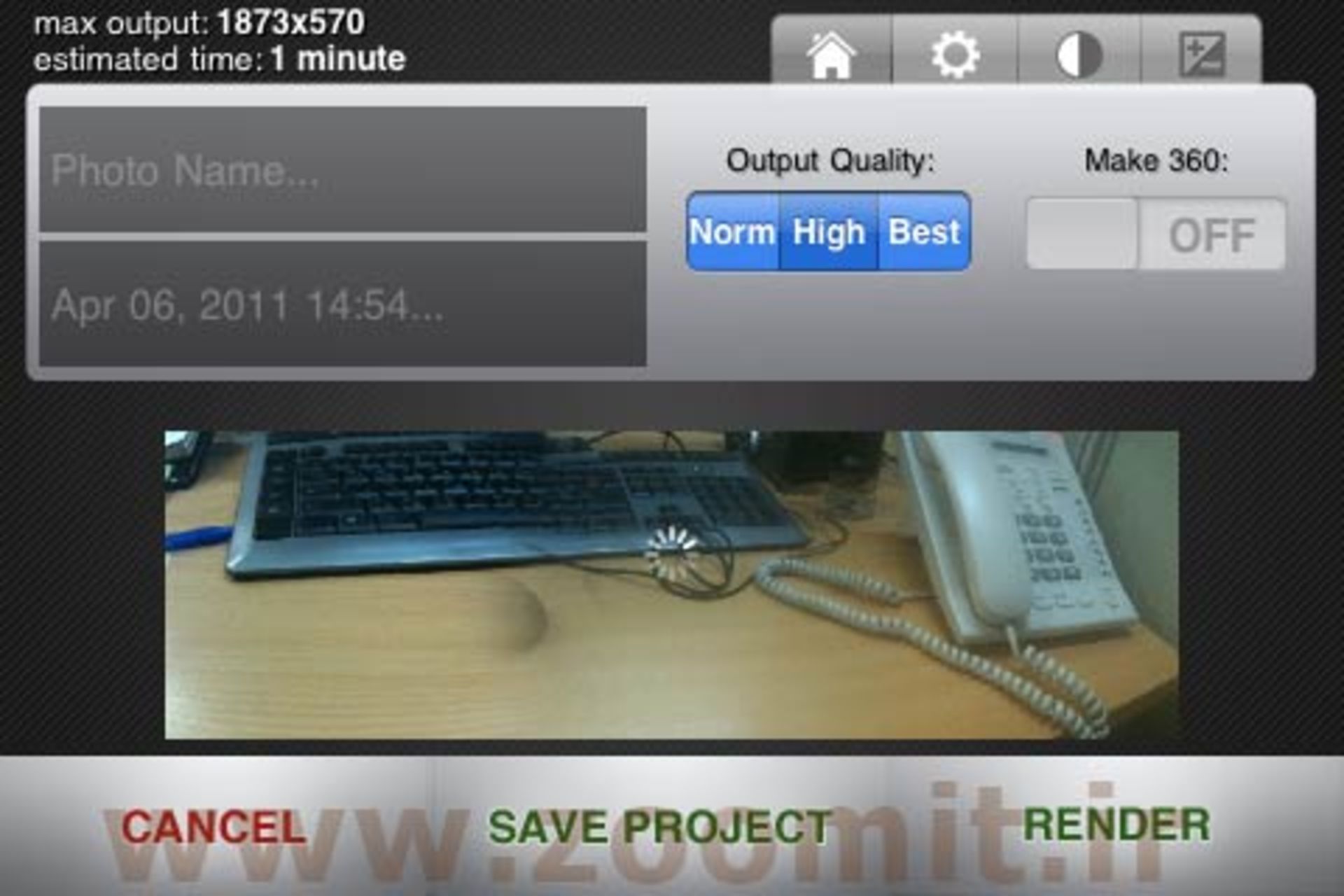
بعد از اینکه عکس شما ساخته شد، برای Save کردن عکس خود، یک بار روی آن کلیک کنید، در گوشه پایین سمت چپ گزینهای است که با انتخاب آن عبارت Copy to Photo Album برای شما ظاهر میشود.
عکس پانورامای زیر توسط گوشی iPhone گرفته شده است. البته ابعاد عکس برای قرار گرفتن در سایت کوچک شده و عکس شما در ابعاد بزرگتر گرفته خواهد شد.
